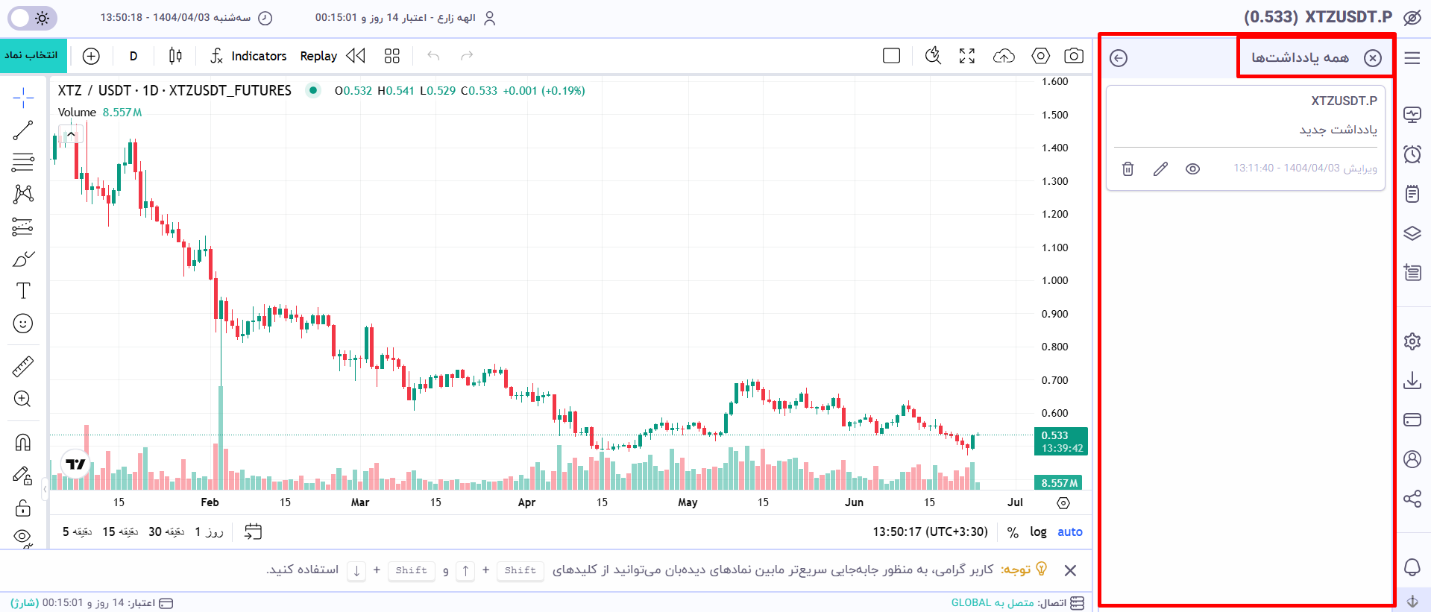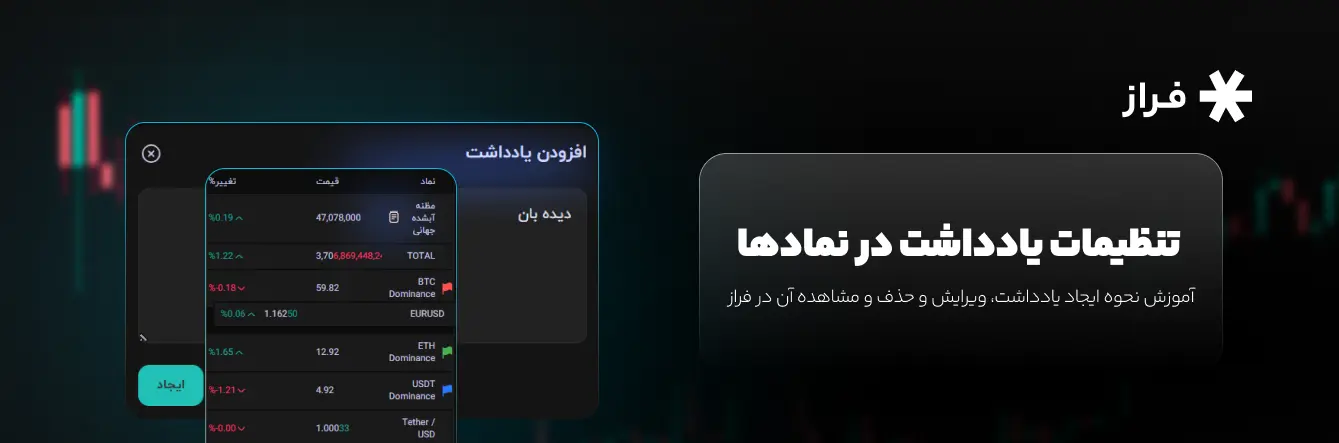قابلیت ایجاد یادداشت برای نمادهای پشتیبانیشده در پلتفرم فراز، برای ثبت اطلاعات و تحلیلهای شخصی بسیار کاربردی است. این یادداشتها میتوانند به عنوان ابزاری مفید برای یادآوری نکات مهم، تحلیلهای قبلی یا برنامهریزیهای آینده مورد استفاده قرار گیرند. علاوه بر این، کاربران میتوانند یادداشتهای خود را ویرایش یا حذف کنند و همه یادداشتها را در یک مکان متمرکز مشاهده نمایند. در این مقاله نحوه ایجاد، ویرایش، حذف و مشاهده تمام یادداشتها در پلتفرم فراز را به شما آموزش میدهیم.
نحوه ایجاد یادداشت در فراز
در ابتدا توجه داشته باشید که هر یادداشت مربوط به نماد مشخصی است و به صورت جداگانه طبقهبندی میشود. برای ایجاد یادداشت در چارت فراز مراحل زیر را طی کنید:
- وارد حساب کاربری خود در پلتفرم فراز شوید و به بخش داشبورد بروید.
- نماد مدنظر خود را انتخاب کنید تا چارت قیمتی آن به شما نمایش داده شود.
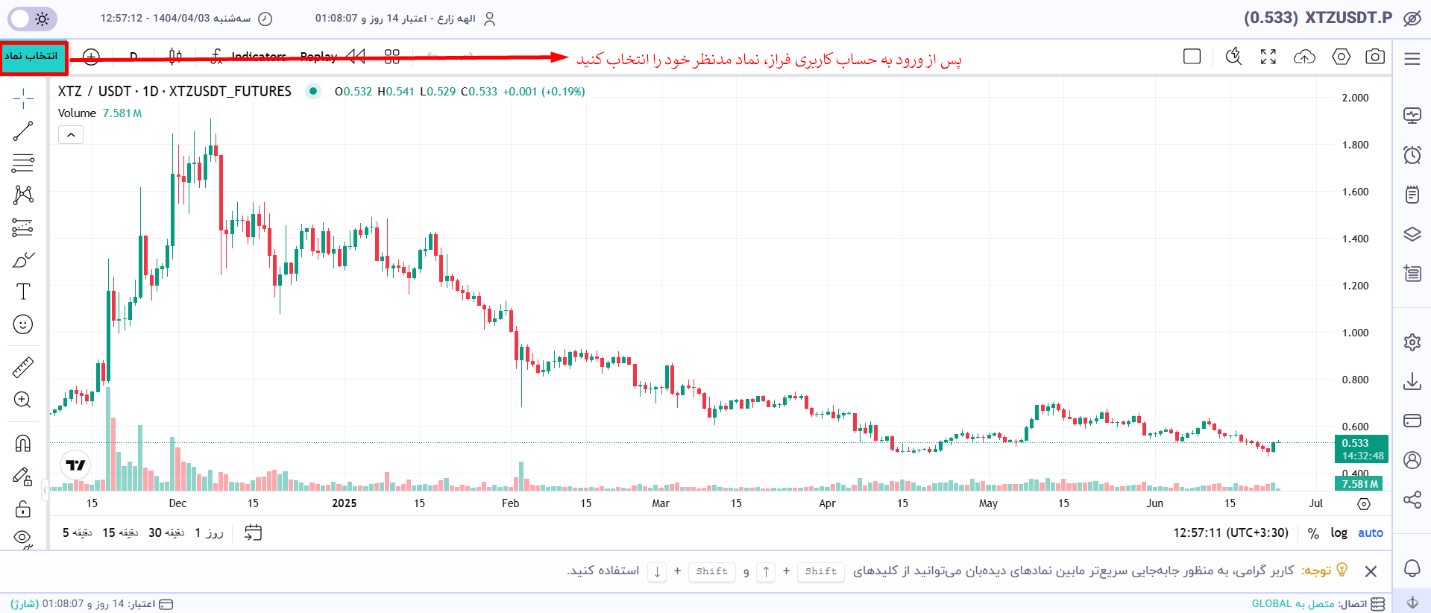
- سپس از نوار کنار صفحه گزینه «یادداشت» را انتخاب کنید.
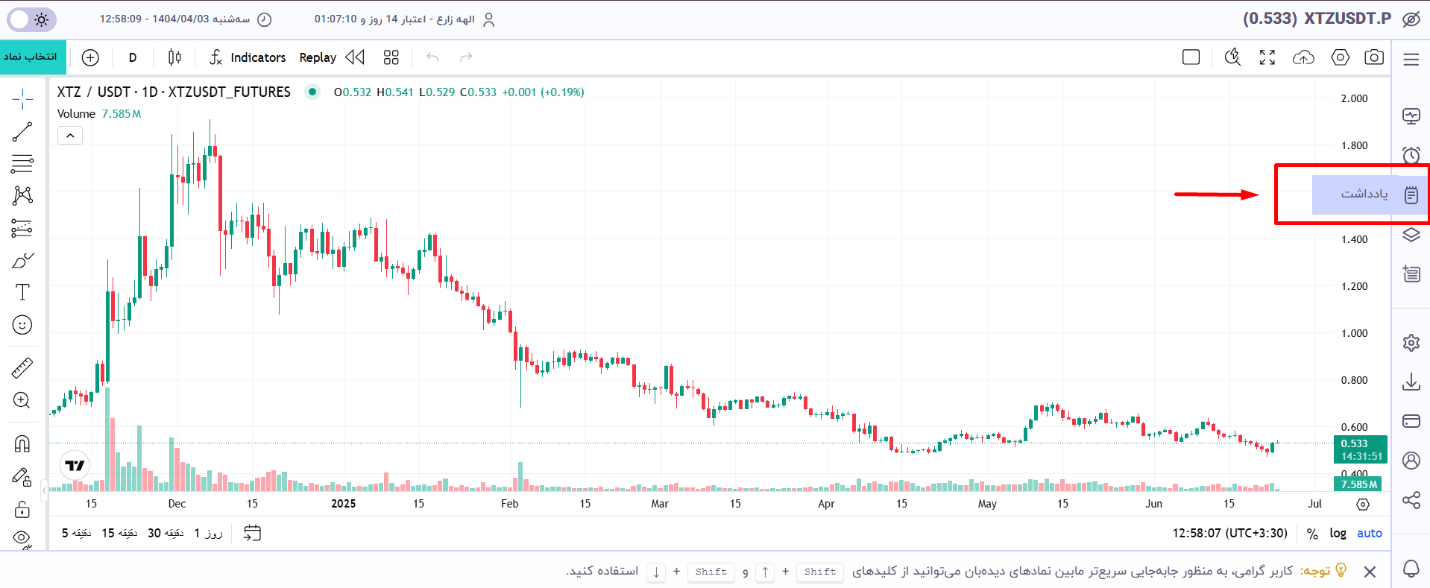
- در مرحله بعد زبانه جدیدی برای شما باز میشود که در از طریق آن میتوانید یادداشت جدیدی برای نماد ایجاد کنید و یادداشتهای قبلی را نیز مشاهده کنید. همچنین قابلیت بررسی قیمت نماد و تغییرات آن میسر است.
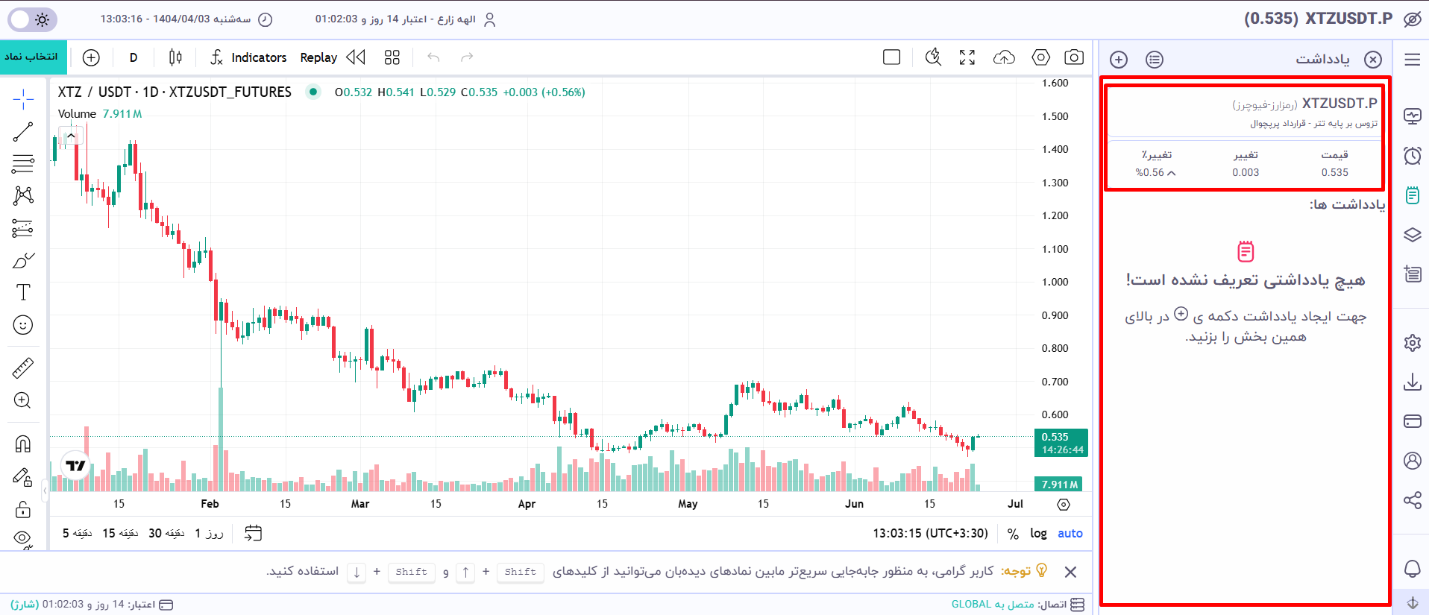
- برای ایجاد یادداشت جدید بر آیکون + در بالای بخش یادداشت کلیک کنید.
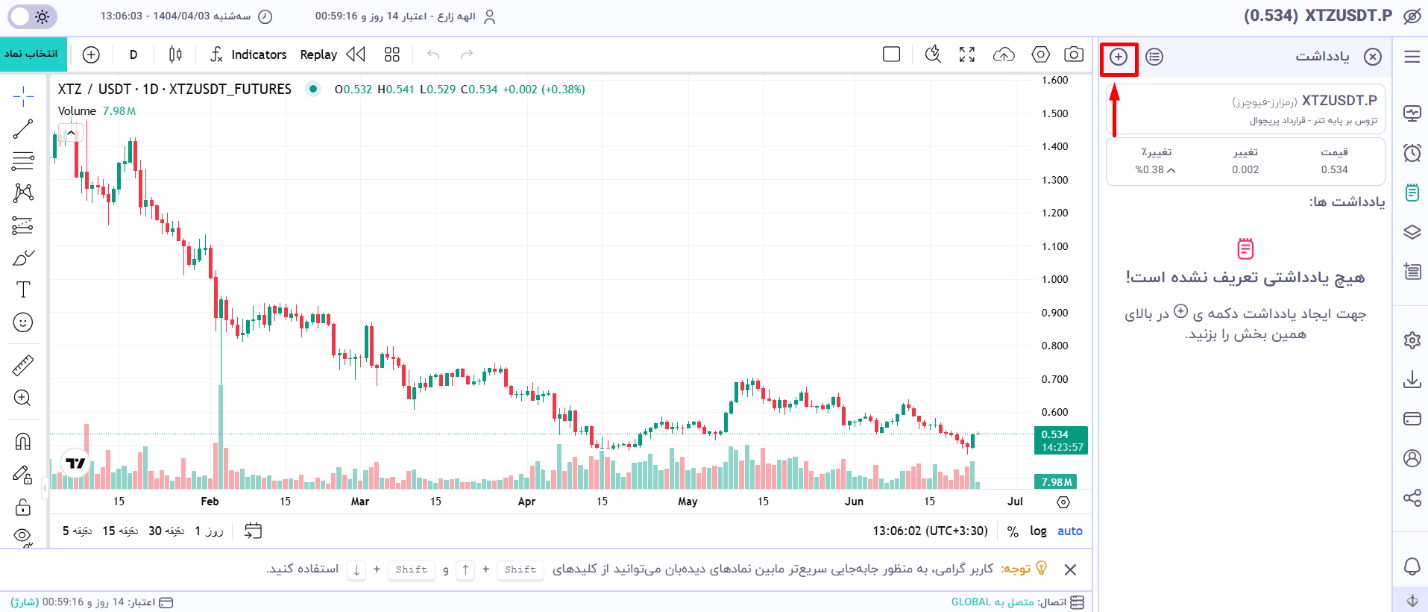
- در صفحه بازشده یادداشت خود را بنویسید که میتواند شامل تحلیل، یادآوری یا هر نکتهای که برای شما اهمیت دارد باشد. درنهایت بر گزینه «ایجاد» کلیک کنید.
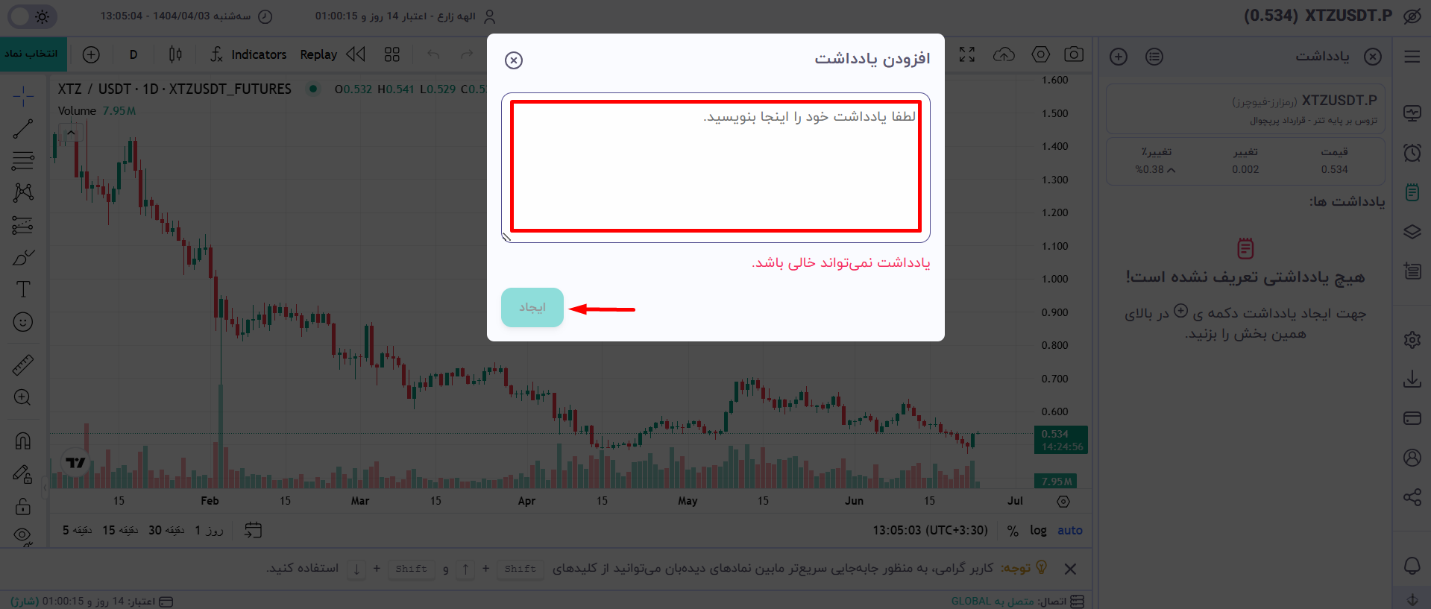
- بدین ترتیب یادداشت شما ایجادشده و همراه با تاریخ و ساعت ایجاد در لیست قرار میگیرد.
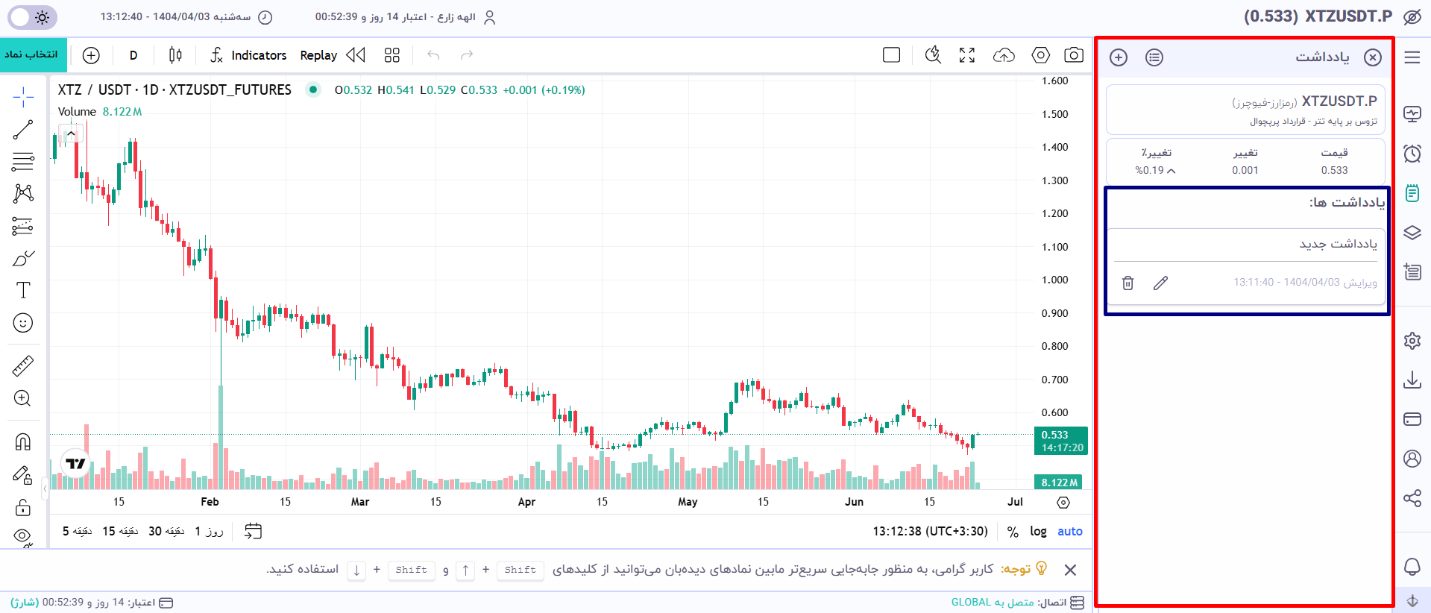
نحوه مشاهده همه یادداشتها
به منظور دسترسی به لیست یادداشتها نیازی به انتخاب نماد خاصی نیست. کافیست مراحل زیر را طی کنید:
- از صفحه اصلی چارت فراز بر بخش «یادداشت» کلیک کنید.
- بر گزینه لیست در بالای بخش یادداشت کلیک کنید.
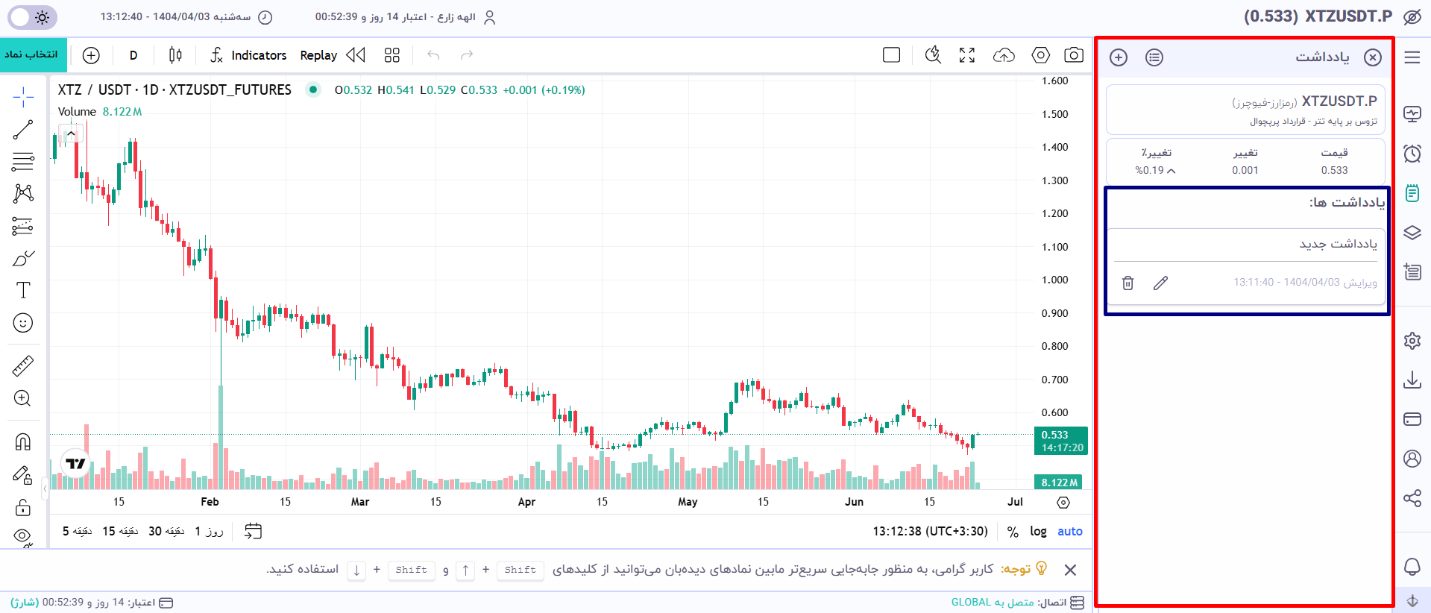
- بدین ترتیب لیست تمامی یادداشتها به شما نشان داده میشود. با استفاده از آیکون چشم میتوانید اطلاعات کامل یادداشت را مشاهده کنید. همچنین آیکون قلم برای ویرایش یادداشت و آیکون سطل زباله برای حذف یادداشت کاربردی است.
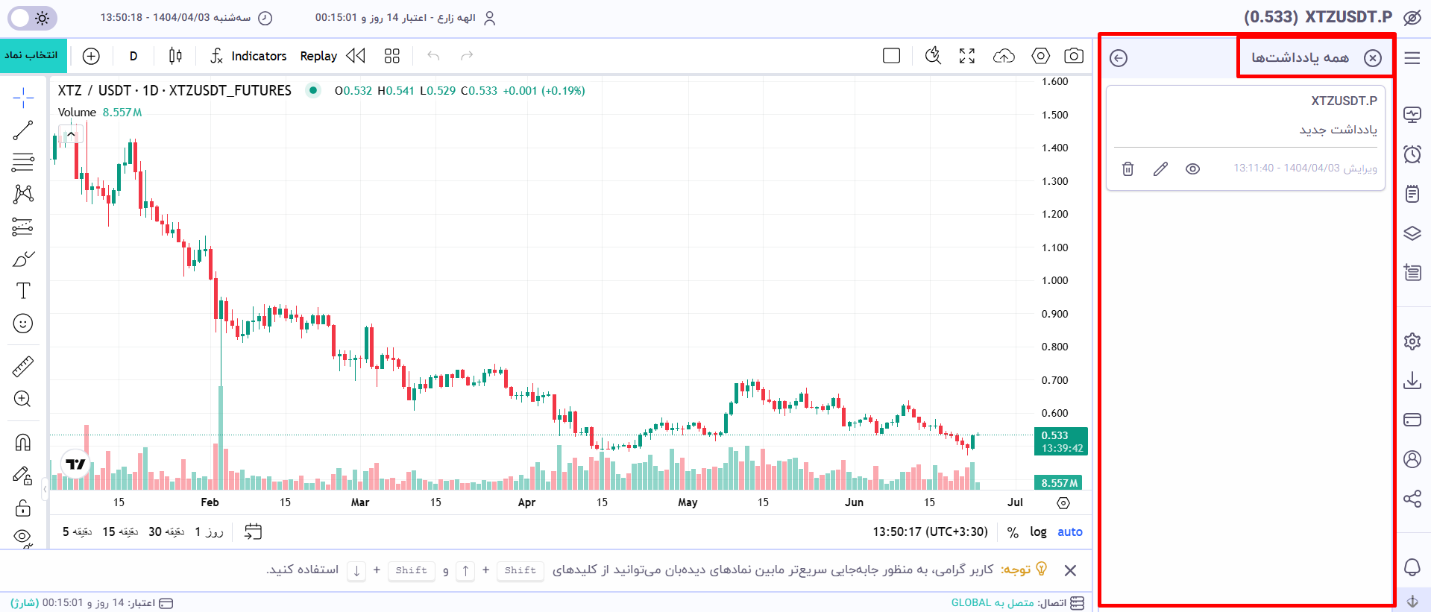
نحوه ویرایش یادداشت در فراز
به منظور ویرایش یادداشتهایی که در فراز ایجاد کردهاید مراحل زیر را طی کنید:
- در صفحه چارت فراز بر گزینه یادداشت کلیک کنید.
- پس از باز شدن زبانه یادداشت، تمامی یادداشتهایی که اخیراً ایجاد کردهاید به شما نمایش داده میشوند. به منظور مشاهده تمامی یادداشتها میتوانید بر گزینه «لیست» کلیک کنید.
- از لیست یادداشتها مورد مدنظر را جستجو کرده و بر آیکون قلم کلیک کنید.
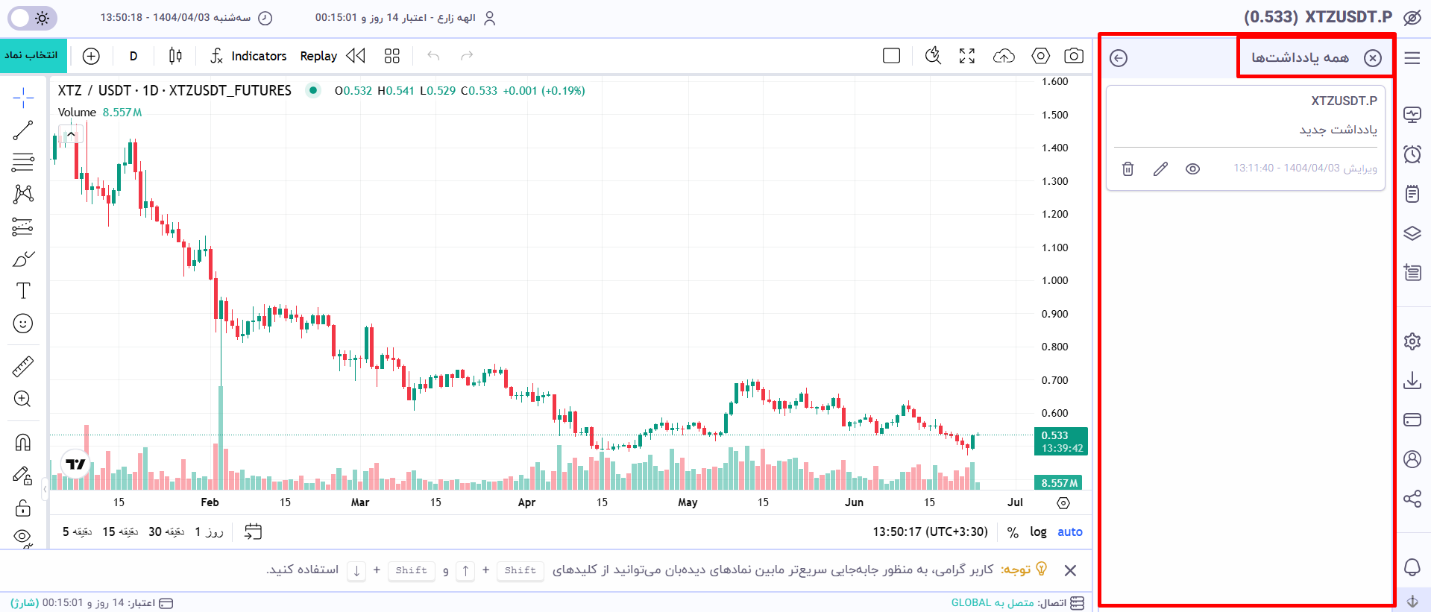
- بدین ترتیب میتوانید یادداشت مدنظر را ویرایش کرده و درنهایت بر گزینه «ویرایش» کلیک کنید.
نحوه حذف یادداشت در فراز
به منظور حذف یادداشتهایی که در فراز ایجاد کردهاید مراحل زیر را طی کنید:
- در صفحه چارت فراز بر گزینه یادداشت کلیک کنید.
- پس از باز شدن زبانه یادداشت، تمامی یادداشتهایی که اخیرا ایجاد کردهاید به شما نمایش داده میشوند. به منظور مشاهده تمامی یادداشتها میتوانید بر گزینه «لیست» کلیک کنید.
- از لیست یادداشتها مورد مدنظر را جستجو کرده و بر گزینه سطل زباله که در کادر آن قرار دارد کلیک کنید.
- بدین ترتیب میتوانید یادداشت مدنظر را حذف کنید.